Fix Svchost.exe Hoher Netzwerkverbrauch
Erhalten Sie einen kostenlosen Scanner und prüfen Sie Ihren Computer auf Fehler
Jetzt BehebenUm das Produkt mit vollem Funktionsumfang nutzen zu können, müssen Sie eine Lizenz für Combo Cleaner erwerben. Auf 7 Tage beschränkte kostenlose Testversion verfügbar. Eigentümer und Betreiber von Combo Cleaner ist RCS LT, die Muttergesellschaft von PCRisk.
Hohen Netzwerkverbrauch durch Svchost.exe beheben
Der Prozess svchost.exe (Service Host oder SvcHost) ermöglicht es Windows, Dienste zu hosten. Wenn Sie feststellen, dass Svchost.exe einen hohen Netzwerkverbrauch verursacht, lesen Sie diesen Artikel, um dies zu beheben.
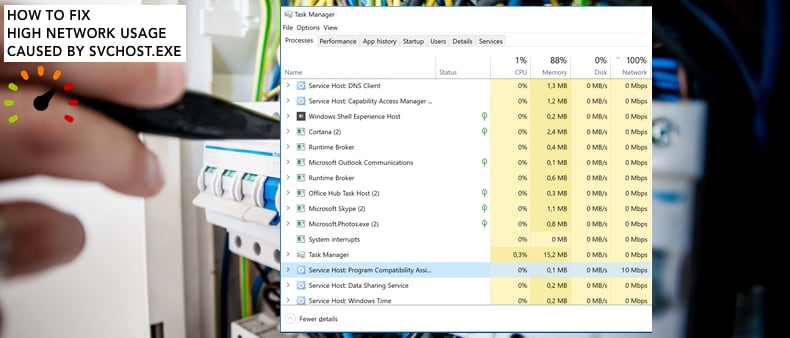
Svchost ist ein Systemprozess, der mehrere Windows-Dienste gleichzeitig hostet. Wenn Sie den Task-Manager öffnen, können Sie sehen, dass viele Service-Host-Prozesse ausgeführt werden. Die vom Service-Host gehosteten Dienste sind in der Regel verschiedenen Gruppen zugewiesen, mit denen sie in Beziehung stehen.
Wenn jeder Dienst unter einem Service-Host-Prozess ausgeführt würde, könnte ein einziger Dienstabsturz das gesamte Windows-Betriebssystem zum Absturz bringen. Daher ermöglicht der Service-Hosts-Prozess einen reibungslosen Betrieb von Windows und vermeidet jegliche Probleme.
Der Prozess svchost.exe ist ein wichtiger Bestandteil des Windows-Betriebssystems und für die ordnungsgemäße Ausführung von Windows erforderlich. Wie bereits erwähnt, kann er jedoch eine hohe Netzwerkauslastung verursachen, was ein normales Verhalten ist.
Sie können diesen Prozess nicht deaktivieren oder entfernen - dies könnte mehr Schaden als Nutzen anrichten. Es gibt jedoch eine alternative Lösung für dieses Problem, die Sie auf das Betriebssystem anwenden können. Lesen Sie den folgenden Leitfaden für weitere Informationen.
Das Video zeigt, wie man den hohen Netzwerkverbrauch durch Fix Svchost.exe behebt:
Inhaltsverzeichnis:
- Einleitung
- BITS deaktivieren
- Scannen Sie Ihr System auf Malware
- Das Video zeigt, wie man den hohen Netzwerkverbrauch durch Svchost.exe behebt
LADEN Sie die Entfernungssoftware herunter
Es wird empfohlen einen kostenlosen Scan mit Combo Cleaner durchzuführen, einem Hilfsmittel, das Malware entdeckt und Computerfehler behebt. Sie müssen die Vollversion kaufen, um Infektionen und Computerfehler zu entfernen. Kostenlose Testversion verfügbar. Eigentümer und Betreiber von Combo Cleaner ist Rcs Lt, die Muttergesellschaft von PCRisk. Lesen Sie mehr.
BITS deaktivieren
Viele Benutzer, bei denen ein hoher Netzwerkverbrauch durch den Prozess svchost.exe aufgetreten ist, berichten, dass die Deaktivierung des BITS (Background Intelligent Transfer Service) das Problem gelöst hat und das Netzwerk wieder normal funktioniert.
Windows-Dienste (auch bekannt als services.msc) werden verwendet, um zu ändern, wie Windows-Dienste auf Ihrem System laufen. Sie können die Einstellungen eines Dienstes aus Sicherheits-, Fehlerbehebungs- und Leistungsgründen ändern. Background Intelligence Transfer Service (BITS) überträgt Dateien im Hintergrund und nutzt dabei die ungenutzte Netzwerkbandbreite.
Der Nachteil, wenn Sie die Ausführung dieses Dienstes stoppen, besteht darin, dass Anwendungen, die von BITS abhängig sind, wie z. B. Windows Update, keine Programme und andere Informationen automatisch herunterladen können. Sie können dies jedoch manuell tun und den Dienst bei Bedarf wieder aktivieren.
Um BITS zu deaktivieren, öffnen Sie das Dialogfeld "Ausführen". Drücken Sie die Tastenkombination "Windows (Win) + R" oder klicken Sie einfach mit der rechten Maustaste auf "Start" und wählen Sie im Kontextmenü "Ausführen". Geben Sie "services.msc" in das Dialogfeld Ausführen ein und drücken Sie die Eingabetaste oder klicken Sie auf "OK".
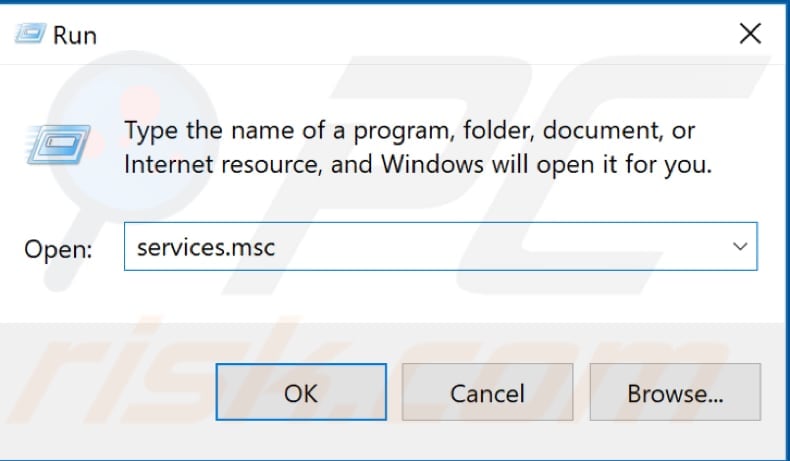
Es wird eine Liste der Windows-Dienste angezeigt. Suchen Sie den Background Intelligent Transfer Service, klicken Sie ihn mit der rechten Maustaste an und wählen Sie im Kontextmenü "Eigenschaften".
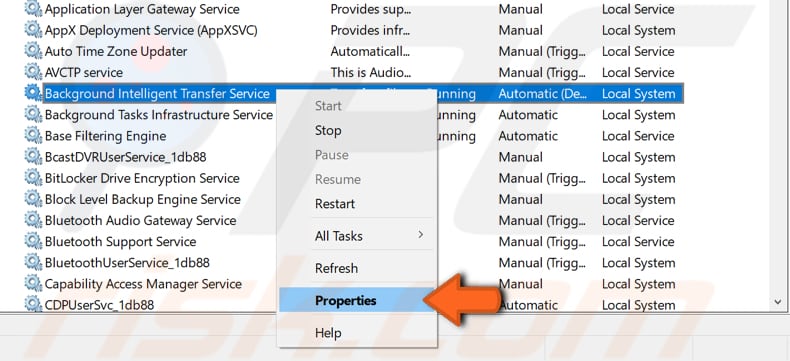
Ändern Sie im Fenster "Eigenschaften des intelligenten Hintergrundübertragungsdienstes" den Starttyp auf "Deaktiviert" und klicken Sie auf die Schaltfläche "Anhalten", um die Ausführung des Dienstes zu beenden. Klicken Sie auf "Übernehmen", um die Änderungen zu speichern und das Fenster "Dienste" zu schließen.
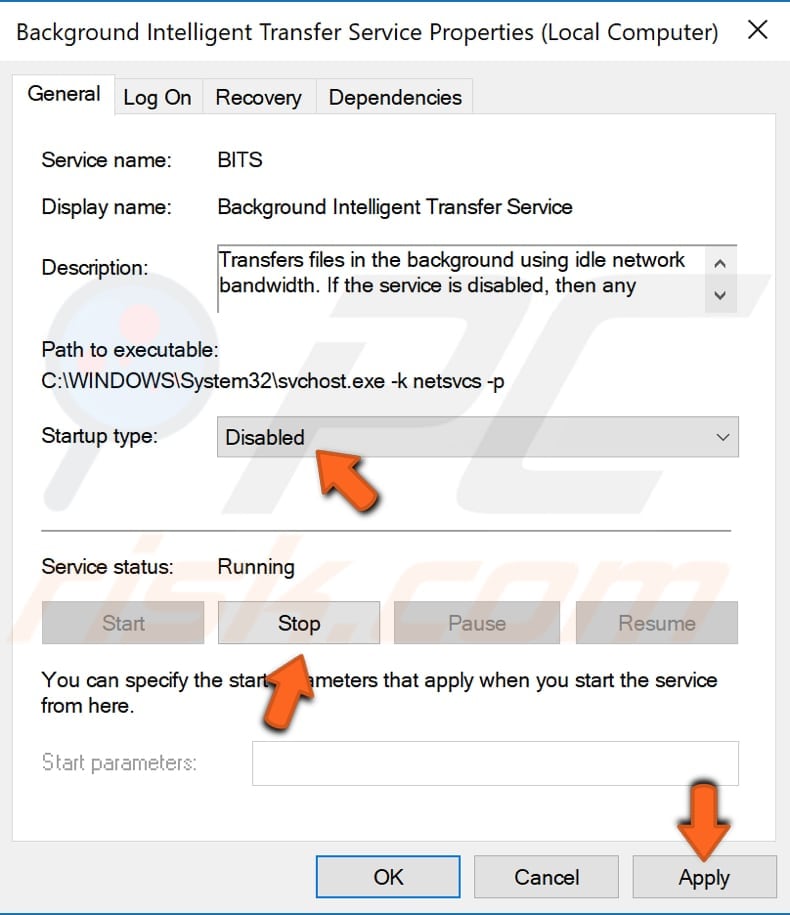
[Zurück zum Inhaltsverzeichnis]
Scannen Sie Ihr System auf Malware
Ihr Computer ist möglicherweise mit Malware oder Viren infiziert, die eine hohe Netzwerkauslastung durch den Prozess svchsot.exe verursachen. Wenn dies der Fall ist, empfehlen wir Ihnen, Ihr System mit einem Antivirenprogramm zu überprüfen.
Sie können Windows Defender (ein integriertes Antivirenprogramm) verwenden, das Ihren Computer vor Viren, Spyware und anderer schädlicher Software schützt. Alternativ können Sie auch andere Antiviren-Software von Drittanbietern verwenden, sofern diese installiert ist.
Um eine vollständige Systemprüfung mit Windows Defender durchzuführen, geben Sie "Virus" in die Suchfunktion ein und klicken Sie auf das Ergebnis "Viren- und Bedrohungsschutz".
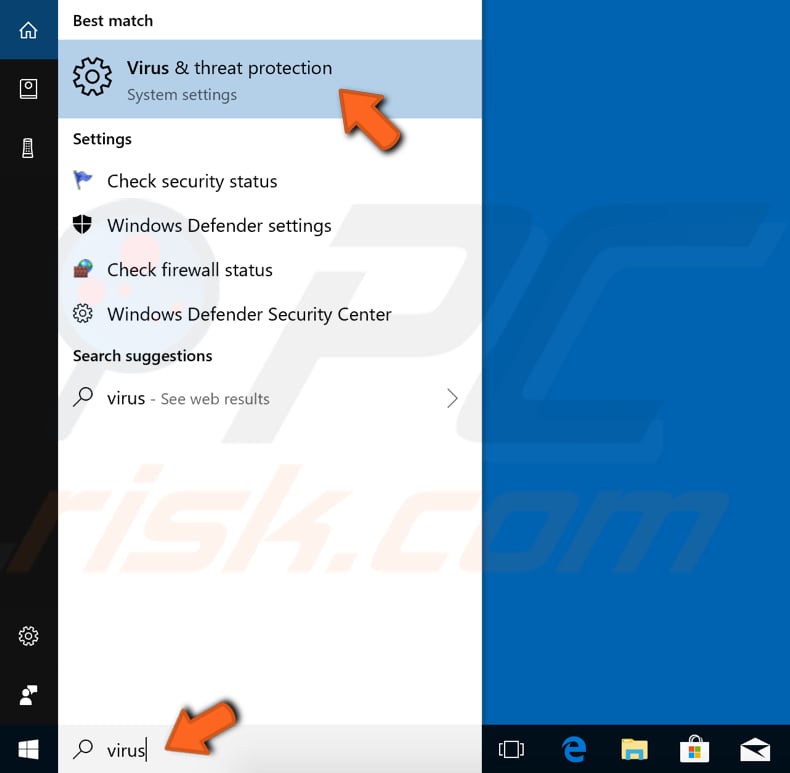
Klicken Sie im Fenster Viren- und Bedrohungsschutz auf "Erweiterte Suche".
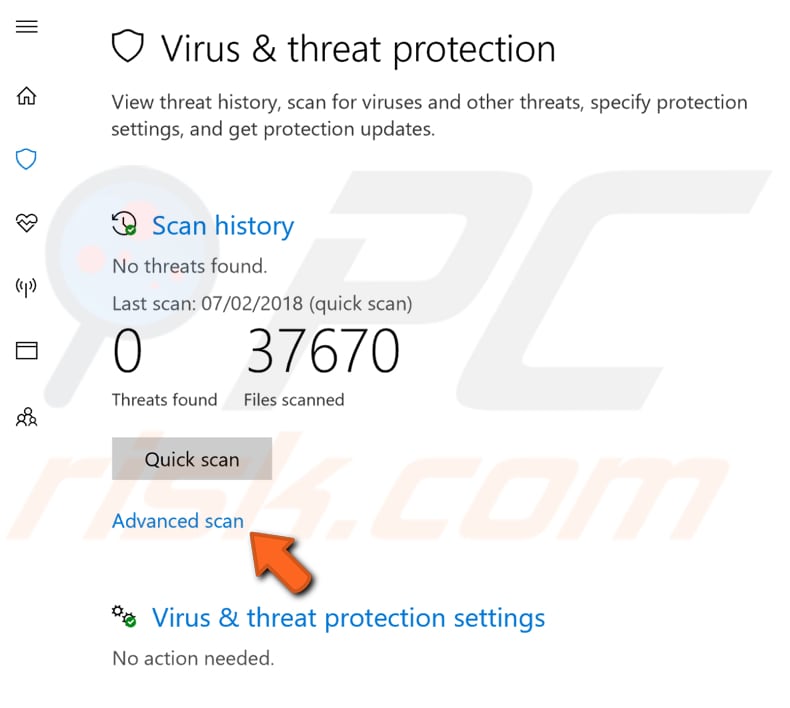
Wählen Sie "Vollständiger Scan" und klicken Sie auf "Jetzt scannen". Dadurch wird Ihr System auf Malware gescannt. Wenn Viren gefunden werden, löschen Sie sie.
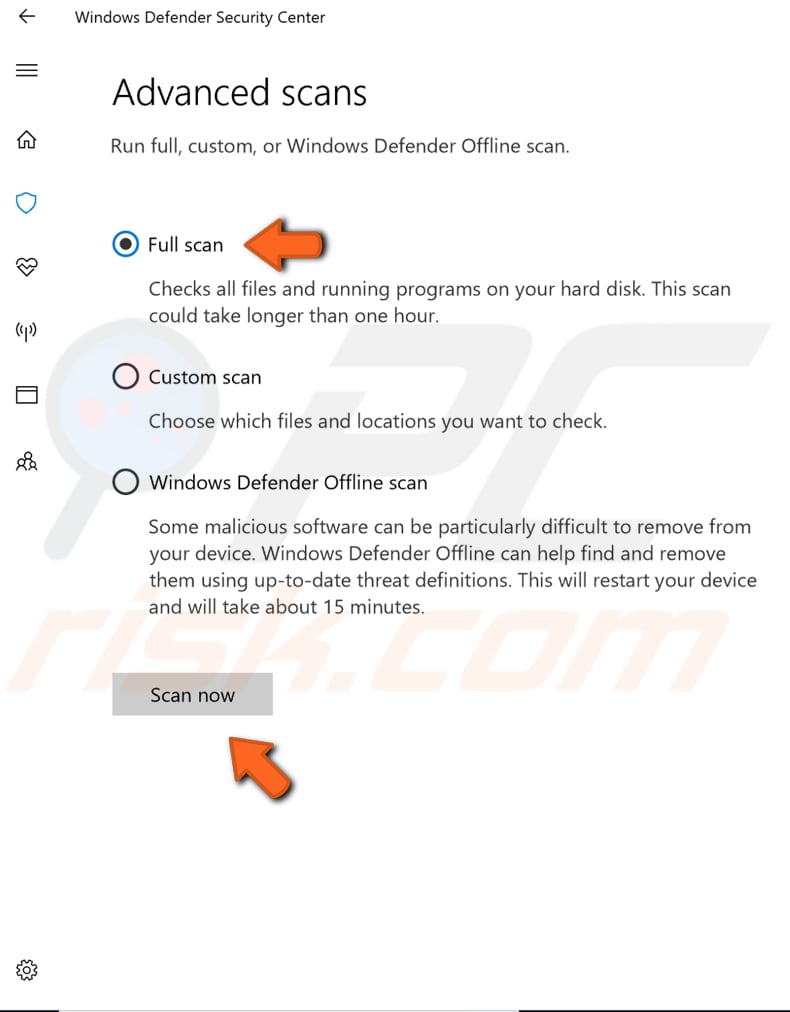
Sie können auch einen Viren-/Malware-Scanner aus unserer Top Anti-Malware-Liste auswählen. Die Liste besteht aus bekannten Top-Spyware-Entfernern und wird Ihnen helfen, die richtige Software für den Schutz Ihres Computers zu wählen. Sie finden die Liste unter diesem Link.
Wir hoffen, dass eine der oben genannten Methoden das Problem gelöst hat und der Prozess scvhost.exe keinen hohen Netzwerkverbrauch mehr verursacht. Wenn Sie andere Lösungen für dieses Problem kennen, die in unserer Anleitung nicht erwähnt wurden, teilen Sie uns diese bitte mit, indem Sie unten einen Kommentar hinterlassen.
Teilen:

Rimvydas Iliavicius
Autor von Anleitungen bei PCrisk.
Rimvydas ist ein Forscher mit über vier Jahren Erfahrung in der Cybersicherheitsbranche. Er besuchte die Technische Universität Kaunas und schloss 2017 mit einem Master in Übersetzung und Lokalisierung von technischen Texten ab. Sein Interesse an Computern und Technologie führte ihn dazu, ein vielseitiger Autor in der IT-Branche zu werden. Bei PCrisk ist er für das Schreiben von ausführlichen Anleitungen für Microsoft Windows verantwortlich.
Das Sicherheitsportal PCrisk wird von der Firma RCS LT bereitgestellt.
Gemeinsam klären Sicherheitsforscher Computerbenutzer über die neuesten Online-Sicherheitsbedrohungen auf. Weitere Informationen über das Unternehmen RCS LT.
Unsere Anleitungen zur Entfernung von Malware sind kostenlos. Wenn Sie uns jedoch unterstützen möchten, können Sie uns eine Spende schicken.
SpendenDas Sicherheitsportal PCrisk wird von der Firma RCS LT bereitgestellt.
Gemeinsam klären Sicherheitsforscher Computerbenutzer über die neuesten Online-Sicherheitsbedrohungen auf. Weitere Informationen über das Unternehmen RCS LT.
Unsere Anleitungen zur Entfernung von Malware sind kostenlos. Wenn Sie uns jedoch unterstützen möchten, können Sie uns eine Spende schicken.
Spenden
▼ Diskussion einblenden